సృష్టికర్తల నవీకరణను ఇన్స్టాల్ చేసిన విండోస్ 10 వినియోగదారులు వారి సిస్టమ్లలో డాల్బీ సెట్టింగ్లను యాక్సెస్ చేయలేరు. DTS వ్యవస్థ ఆకస్మికంగా పనిచేయడం ఆపివేస్తుంది. మీ సౌండ్ సెట్టింగులలో డాల్బీ డిజిటల్ లైవ్ (డిడిఎల్) లేదా ఇతర డాల్బీ సెట్టింగులు ప్రారంభించబడిందని మీరు చూసినప్పటికీ, మీరు స్టీరియో ఛానెల్స్ ప్లేబ్యాక్ మాత్రమే పొందుతారు. మీరు HD ధ్వనిని ప్లే చేసినప్పుడు, మీకు “ఈ ఫార్మాట్ మద్దతు లేదు” అనే లోపం వస్తుంది. అలాగే, మీరు బహుళ-ఛానల్ ఆడియోను కలిగి ఉన్న బ్లూ-రే డిస్క్ను ప్లే చేయడానికి ప్రయత్నించినప్పుడు మీకు శబ్దం వినబడదు.
డిటిఎస్ యాక్సెస్ సమస్య వివిధ కారణాల వల్ల కావచ్చు. మైక్రోసాఫ్ట్ తన తాజా విండోస్ 10 బిల్డ్లో మీడియా ప్లేయర్ మరియు స్ట్రీమింగ్ టెక్నాలజీలను చేర్చలేదని మరియు హై డెఫినిషన్ సౌండ్ మరియు మీడియా స్ట్రీమింగ్ లక్షణాలను ఉపయోగించడానికి మీరు ప్రత్యేక ప్యాక్ని డౌన్లోడ్ చేసుకోవాల్సిన అవసరం ఉందని కొందరు నిపుణులు అంటున్నారు. మీడియా ప్లేయర్ మరియు స్ట్రీమింగ్ ఫీచర్లు లేకుండా విండోస్ ఓఎస్ను ప్రవేశపెట్టడానికి కారణం అన్యాయమైన వ్యాపార పోటీ కోసం కొన్ని సంవత్సరాల క్రితం మైక్రోసాఫ్ట్లో EU విధించిన భారీ జరిమానాలతో ముడిపడి ఉంది. సృష్టికర్తల నవీకరణలు సిస్టమ్లో అనేక మార్పులు చేసినందున, పాత HDMI మరియు హై డెఫినిషన్ ఆడియో డ్రైవర్లు అప్గ్రేడ్ చేసిన విండోస్ 10 సిస్టమ్తో సరిపడవు.
సమస్యను పరిష్కరించడానికి వివిధ మార్గాలు ఉన్నాయి. ఈ వ్యాసంలో, విండోస్ 10 క్రియేటర్స్ నవీకరణలను ఇన్స్టాల్ చేసిన తర్వాత ఇదే సమస్యను ఎదుర్కొన్న వినియోగదారుల కోసం పనిచేసిన కొన్ని పరిష్కారాలను మేము జాబితా చేసాము. మీ డాల్బీ యాక్సెస్ సమస్య యొక్క మూల కారణాన్ని బట్టి, ఈ క్రింది పరిష్కారాలలో ఒకటి సమస్యను పరిష్కరించవచ్చు మరియు మీ DTS మళ్లీ పని చేస్తుంది.
పరిష్కారం 1: విండోస్ మీడియా ఫీచర్ ప్యాక్ని ఇన్స్టాల్ చేయండి
DTS సమస్యను ఎదుర్కొంటున్న చాలా మంది వినియోగదారులు దీని నుండి విండోస్ మీడియా ఫీచర్ ప్యాక్ను డౌన్లోడ్ చేయడం ద్వారా సమస్యను పరిష్కరించగలిగారు లింక్ . ఈ దశలను అనుసరించడం ద్వారా మీడియా ఫీచర్ ప్యాక్ని ఇన్స్టాల్ చేయండి మరియు DTS ని ప్రారంభించండి
- వెళ్ళండి ప్రారంభించండి మెను
- టైప్ చేయండి ధ్వని సెట్టింగ్లు శోధన పట్టీలో
- నొక్కండి సిస్టమ్ శబ్దాలను మార్చండి శోధన ఫలితాల్లో

- ప్లేబ్యాక్ టాబ్కు వెళ్లి, ఎంచుకోండి స్పీకర్లు (హై డెఫినిషన్ ఆడియో పరికరం) ఇది డిఫాల్ట్ పరికరంగా ఎంపిక చేయబడింది)
- క్లిక్ చేయండి లక్షణాలు
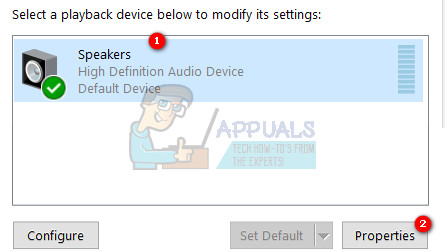
- పరికర వినియోగంలో, “ఎంచుకోండి ఈ పరికరాన్ని ఉపయోగించండి (ప్రారంభించు) '
- క్లిక్ చేయండి వర్తించు
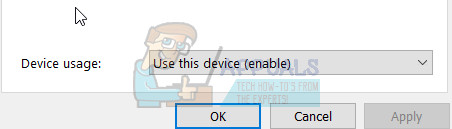
- క్లిక్ చేయండి అలాగే
పరిష్కారం 2: హై డెఫినిషన్ ఆడియో పరికరాన్ని మీ డిఫాల్ట్ అవుట్పుట్ చేయండి
మీకు ఒకటి కంటే ఎక్కువ హై డెఫినిషన్ ఆడియో పరికరం ఉండవచ్చు; ఉదాహరణకు, స్పీకర్లు మరియు హెడ్ఫోన్లు. స్పీకర్లు లేదా హెడ్ఫోన్లను డిఫాల్ట్ ఆడియో పరికరంగా మార్చడానికి క్రింద ఇచ్చిన దశలను అనుసరించండి
- తెరవండి ప్రారంభ విషయ పట్టిక
- టైప్ చేయండి ధ్వని సెట్టింగ్లు శోధన పట్టీలో
- నొక్కండి సిస్టమ్ శబ్దాలను మార్చండి శోధన ఫలితాల్లో
- ఉద్దేశించిన దానిపై కుడి క్లిక్ చేయండి హై డెఫినిషన్ ఆడియో పరికరం జాబితాలో
- క్లిక్ చేయండి డిఫాల్ట్ పరికరంగా సెట్ చేయండి

పరిష్కారం 3: హై డెఫినిషన్ ఆడియో డ్రైవర్లను నవీకరించండి
- వెళ్ళండి ప్రారంభ విషయ పట్టిక
- టైప్ చేయండి పరికరాల నిర్వాహకుడు శోధన పెట్టెలో మరియు ఫలితాల నుండి ఎంచుకోండి
- పరికర నిర్వాహికి విండోలో, వెళ్ళండి సౌండ్, వీడియో మరియు గేమ్ కంట్రోలర్లను విస్తరించండి
- మీ సౌండ్ కార్డ్ ఎంచుకోండి మరియు దానిపై కుడి క్లిక్ చేయండి
- ఎంచుకోండి లక్షణాలు
- ఎంచుకోండి డ్రైవర్ టాబ్
- ఎంచుకోండి నవీకరణ డ్రైవర్ లేదా కుడి క్లిక్ చేసి ఎంచుకోండి నవీకరణ
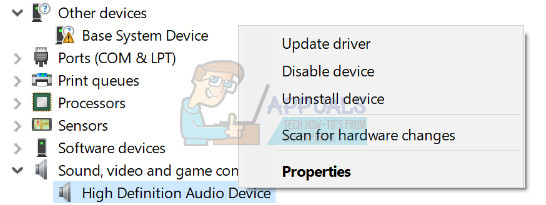
- ఎంచుకోండి నవీకరించబడిన డ్రైవర్ సాఫ్ట్వేర్ కోసం స్వయంచాలకంగా శోధించండి.
- విండోస్ కొత్త డ్రైవర్ను కనుగొనలేకపోతే, మీ సౌండ్ కార్డ్ తయారీదారు వెబ్సైట్లో తాజా డ్రైవర్ కోసం శోధించడానికి ప్రయత్నించండి
పరిష్కారం 4: విండోస్ జెనరిక్ ఆడియో డ్రైవర్ను ఇన్స్టాల్ చేయండి
మీ సౌండ్ కార్డ్ తయారీదారు విండోస్ 1703 బిల్డ్కు అనుకూలంగా ఉండే కొత్త డ్రైవర్ను విడుదల చేయకపోతే, మీరు విండోస్ జెనరిక్ ఆడియో డ్రైవర్ను ఇన్స్టాల్ చేయడానికి ప్రయత్నించవచ్చు. చాలా మంది వినియోగదారులు ఈ ట్రిక్తో ధ్వని సమస్యను పరిష్కరించగలిగారు.
- వెళ్ళండి ప్రారంభ విషయ పట్టిక
- టైప్ చేయండి పరికరాల నిర్వాహకుడు శోధన పెట్టెలో మరియు ఫలితాల నుండి ఎంచుకోండి
- పరికర నిర్వాహికి విండోలో, వెళ్ళండి సౌండ్, వీడియో మరియు గేమ్ కంట్రోలర్లను విస్తరించండి
- మీ సౌండ్ కార్డ్ ఎంచుకోండి మరియు దానిపై కుడి క్లిక్ చేయండి
- ఎంచుకోండి నవీకరణ డ్రైవర్
- ఎంచుకోండి డ్రైవర్ సాఫ్ట్వేర్ కోసం నా కంప్యూటర్ను బ్రౌజ్ చేయండి
- ఎంచుకోండి నా కంప్యూటర్లోని పరికర డ్రైవర్ల జాబితా నుండి ఎంచుకుందాం
- ఎంచుకోండి హై డెఫినిషన్ ఆడియో పరికరం మరియు ఎంచుకోండి తరువాత మరియు దీన్ని ఇన్స్టాల్ చేయడానికి సూచనలను అనుసరించండి
పరిష్కారం 5: నాటింగ్స్ పనిచేస్తే, మునుపటి నిర్మాణానికి తిరిగి వెళ్లండి
మీరు DTS లేదా డాల్బీ యాక్సెస్ లేకుండా చేయలేకపోతే, మైక్రోసాఫ్ట్ ఒక పాచ్ను విడుదల చేసే వరకు లేదా ఈ సమస్యను పరిష్కరించడానికి పరిష్కరించే వరకు మునుపటి నిర్మాణానికి తిరిగి వెళ్లాలని మేము సూచిస్తున్నాము.
మునుపటి నిర్మాణానికి వెళ్లడం ద్వారా, సృష్టికర్తల నవీకరణలను ఇన్స్టాల్ చేసిన తర్వాత ఇన్స్టాల్ చేసిన అన్ని నవీకరణలను మీరు వాయిదా వేస్తారు. గుర్తుంచుకోండి, మీరు మునుపటి నిర్మాణానికి తిరిగి వస్తే మీరు ఏదైనా సెట్టింగ్లలో మార్పులను కోల్పోతారు మరియు సృష్టికర్తల నవీకరణను ఇన్స్టాల్ చేసిన తర్వాత ఇన్స్టాల్ చేసిన అనువర్తనాలను కూడా కోల్పోవచ్చు. మునుపటి నిర్మాణానికి తిరిగి వెళ్లడానికి, క్రింది దశలను అనుసరించండి.
- తెరవండి ప్రారంభ విషయ పట్టిక
- వెళ్ళండి సెట్టింగులు -> నవీకరణ & భద్రత -> పునరుద్ధరణ
- కోసం చూడండి విండోస్ 10 యొక్క మునుపటి సంస్కరణకు తిరిగి వెళ్ళు
- క్లిక్ చేయండి ప్రారంభించడానికి కింద బటన్ “ విండోస్ 10 యొక్క మునుపటి సంస్కరణకు తిరిగి వెళ్ళు ”విభాగం
- మీ విండోస్ పరికరం పవర్కి ప్లగ్ చేయకపోతే, మీ PC లో ప్లగ్ చేయమని మీకు సూచన వస్తుంది
- మూసివేయి క్లిక్ చేసి, విండోస్ పరికరాన్ని పవర్కు ప్లగ్ చేయండి
- మునుపటి నిర్మాణానికి తిరిగి వెళ్ళడానికి కారణం మిమ్మల్ని అడుగుతుంది, జాబితా నుండి ఏదైనా కారణాన్ని ఎంచుకుని క్లిక్ చేయండి తరువాత
- లో తాజాకరణలకోసం ప్రయత్నించండి కిటికీ , సి నవ్వు వద్దు ధన్యవాదాలు
- లో మీరు తెలుసుకోవలసినది కిటికీ , క్లిక్ చేయండి తరువాత
- లో లాక్ అవుట్ అవ్వకండి విండో, క్లిక్ చేయండి తరువాత
- లో ఈ నిర్మాణానికి ప్రయత్నించినందుకు ధన్యవాదాలు విండో, క్లిక్ చేయండి మునుపటి నిర్మాణానికి తిరిగి వెళ్ళు
- రివర్ట్ ప్రక్రియ ప్రారంభమవుతుంది. ప్రక్రియ పూర్తయిన తర్వాత, కంప్యూటర్ రీబూట్ అవుతుంది మరియు మీరు సృష్టికర్తల నవీకరణను ఇన్స్టాల్ చేయడానికి ముందు ఉన్న మునుపటి నిర్మాణానికి తిరిగి తీసుకెళ్లబడతారు.

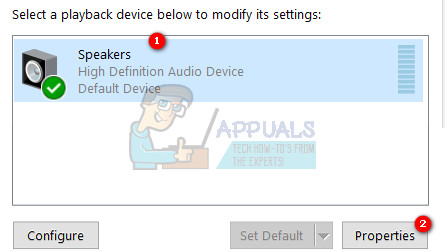
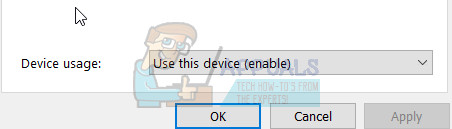
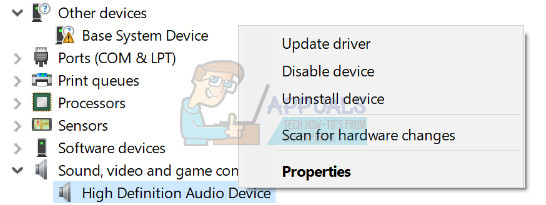











![[పరిష్కరించండి] స్లింగ్ టీవీ పనిచేయడం లేదు](https://jf-balio.pt/img/how-tos/30/sling-tv-not-working.png)








![[పరిష్కరించండి] PS4 లోపం కోడ్ CE-32930-7](https://jf-balio.pt/img/how-tos/52/ps4-error-code-ce-32930-7.png)


